
iDevices 操作系統的第八個版本在我們的設備中尚未達到一個月的壽命 對於許多用戶來說,問題比預期的要多。 我們希望第一個重大更新(編號8.1)將在很大程度上解決用戶遇到的所有問題,並有助於增加安裝此新版本的設備數量,而近幾個月來該更新似乎停滯不前。
今天我們要評論其中之一 iOS 8 提供的新可能性 其中iPhone和iPad的整合得到了鞏固。 一旦 Yosemite 在 Mac 上推出(計劃於 XNUMX 月份),三款 Apple 設備之間的集成將完成,正如許多用戶所希望的那樣。 如果我們是 iCloud 用戶,我們可以配置瀏覽器以顯示我們在與同一 Apple ID 關聯的另一台設備上進行的搜索。
在 iPad 上顯示 iPhone 歷史記錄
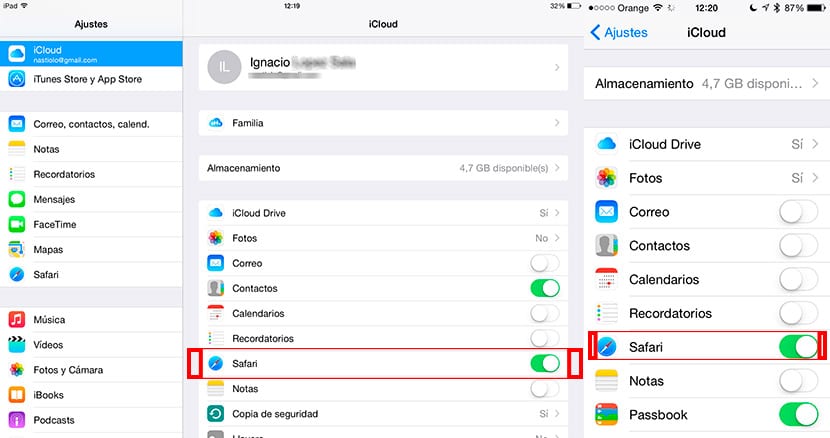
- 首先我們必須去 設置 > iCloud 並啟用 Safari 選項卡 在兩台設備上,否則我們將無法查詢在與同一帳戶關聯的其他設備上進行的搜索。
- 一旦我們在 iCloud 中啟用了 Safari 選項卡, 我們必須打開 iPad 的瀏覽器。
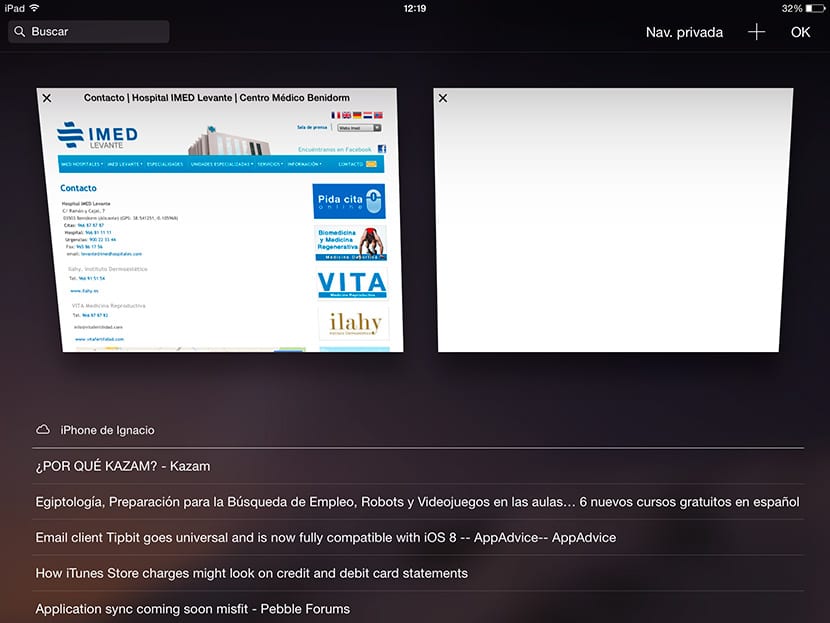
- 單擊右上角打開新選項卡並 我們滾動到屏幕底部 在標題“iPhone of XX”下,(其中XX是我們iPhone的名字,如果我們沒有用我們名字的姓氏給我們的iPhone洗禮的習慣,就會出現我們iPhone的名字)搜索我們執行的操作將出現在我們的iPhone 上。
相反,如果我們想知道我們在 iPad 上進行的搜索, 我們必須尋找相同的部分 在 iPhone 的 Safari 瀏覽器中。
